สินค้ารวม : 0 บาท ไปที่ตะกร้าสินค้า
โปรโมชั่น : ยอด 650 บาท ฟรีค่าจัดส่ง (ยกเว้นกล่อง)
Google Ads Series ตอนที่ 1 : คลังคำศัพท์ที่จำเป็นต้องรู้ก่อนทำ Google Ads
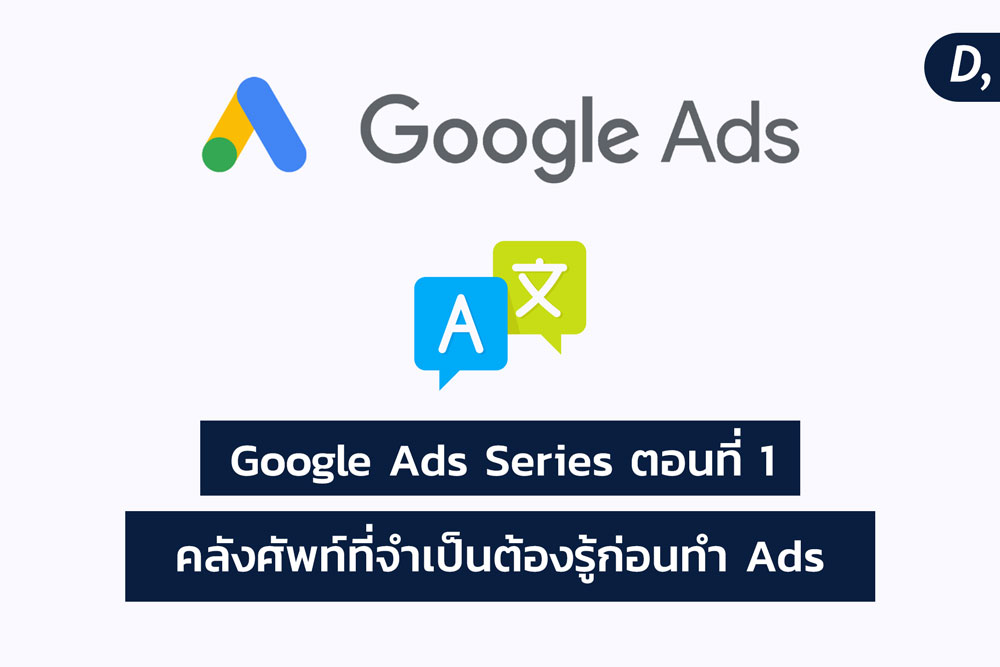
ตอนที่ 1
: คลังคำศัพท์ Glossary ที่คนทำ Google Ads ทุกคนต้องรู้ความหมาย
ปฏิเสธไม่ได้เลยว่าปัจจุบันหากจะทำ Internet Marketing หนึ่งในเครื่องมือโฆษณาที่นักการตลาดจะคิดถึงเบื้องต้นก็คือ Google Ads ซึ่งเป็นหนึ่งในเครื่องมือที่ใช้ในการโฆษณาบนโลกออนไลน์ที่มีคนใช้มากที่สุดในโลก ดูได้จากรายได้ของบริษัท Alphabet ซึ่งเป็นบริษัทแม่ของ Google ที่รายได้ส่วนใหญ่มาจาก Google Ads โดยปัจจุบันบริษัทมีมูลค่า 30 ล้าน ล้านบาท (ล้าน ล้าน นะครับ)เป็นอันดับที่สองของโลก
หนึ่งในปัญหาที่หลายๆผู้ใช้ต้องเจอก็คือ เมื่อเข้าไปใช้งาน Google Ads พบว่าเจอคำศัพท์มากมาย เต็มไปหมด หวาดตาไปทางไหนก็พบแต่ตัวหนังสือ ผมเป็นหนึ่งในผู้ใช้ที่งงเช่นกัน ในช่วงที่ใช้เริ่มต้น ปัจจุบันได้ใช้งาน Google Ads ไม่ต่ำกว่า 6 ปี พอจะมีความรู้มาแบ่งปันให้ผู้อ่าน ได้ ซึ่งใน Google Ads Series จะมีทั้งหมด 15 ตอน รับรองจุใจแน่นอน อ่านครบ จะรู้เรื่อง Google Ads มากมายแน่นอน
จากปัญหาคำศัพท์มากมายที่มีบน Google Ads นำมาเป็นบทความแบ่งบันในวันนี้ ซึ่งได้รวมรวมคำศัพท์จำเป็นที่ทุกท่านที่ทำ Google Ads ต้องพบเจอ และควรรู้จักมันเอาไว้ อยากรู้จักคำศัพท์ไหน ก็ Control + F หาเอาเลย
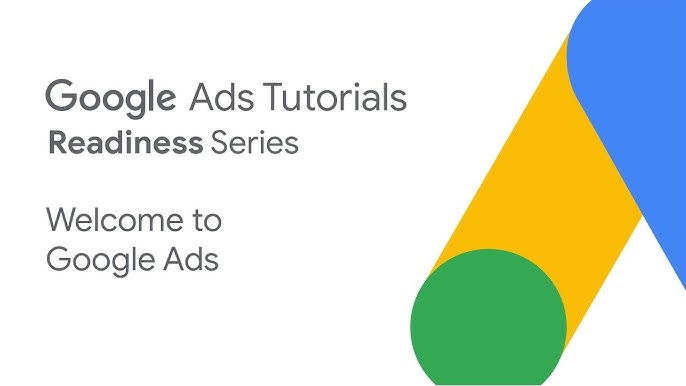
Account
อธิบาย : Google Ads จะแบ่งลำดับความสำคัญของของการใช้งาน เริ่มจาก ระดับ Account > Campaign > Ad Group > Ad ซึ่ง Account จะเป็นลำดับที่ใหญ่ที่สุด โดยท่านสามารถดู ID ซึ่งเป็นรหัสของ Account ท่านได้ที่มุมขวากดที่รูป Profile หากจะขอความ ช่วยเหลือจากฝ่าย Support จำเป็นต้องใช้เลข Account
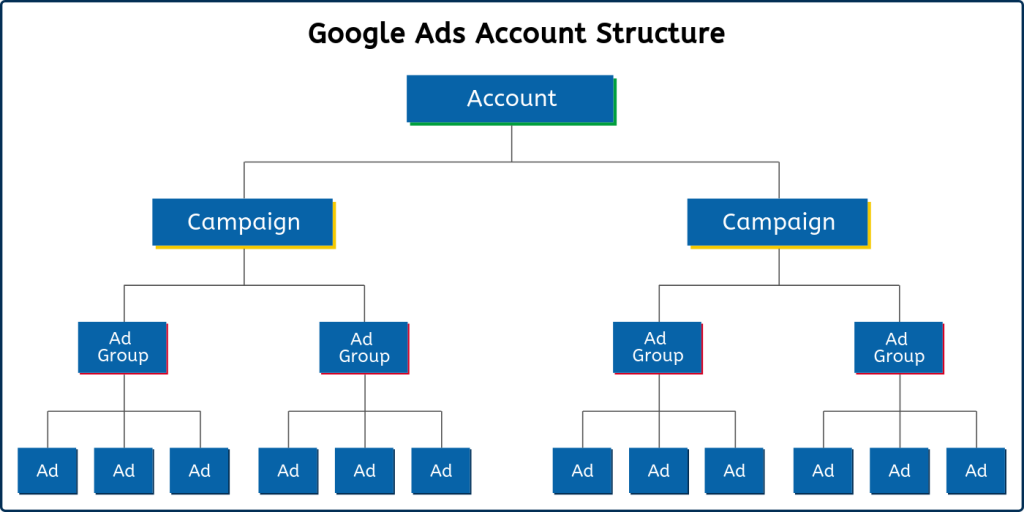
Accelerated Ad Delivery Method
อธิบาย : ถ้าท่านต้องการที่จะสร้างยอดขายให้ได้เร็วที่สุด หนึ่งในวิธีการในการแสดงโฆษณาที่มีให้เลือกก็คือ Accelerated delivery ซึ่งยกตัวอย่างง่ายๆ หากท่านตั้งงบไว้ 1,000 บาท ระบบจะทำการแสดงผลให้มากที่สุดเท่าที่เป็นไปได้เพื่อจะใช้งบนั้นๆ ให้หมดไวที่สุด
Ad Group
อธิบาย : เป็นหนึ่งในโครงสร้างของ Google Ads ซึ่งประกอบด้วย ระดับ Account > Campaign > Ad Group > Ad ซึ่ง Ad Group จะมีหน้าที่ให้เราสามารถแบ่งวัตถุประสงค์ของการโฆษณาได้ดียิ่งขึ้น ซึ่งยกตัวอย่างง่ายๆก็คือ หากท่านทำ Campaign ขายสินค้า ซองไปรษณีย์พลาสติก โดยแบ่ง Ad Group ออกเป็น 2 กลุ่ม โดยกลุ่มที่ 1 สร้างเอาไว้โดยเขียนคำโฆษณาและมีคำค้นหาที่เจาะจงสำหรับกลุ่มลูกค้า ค้าปลีก และอีก Group เป็นกลุ่มที่สำหรับลูกค้าองค์กร โดยการแบ่ง Ad Group จะทำให้เราสามารถสร้างคำโฆษณาให้เหมาะสมกับลูกค้ากลุ่มมุ่งหวังได้เป็นต้น
Ad Rank
อธิบาย : เป็นหน่วยวัดผล "อันดับโฆษณา" เป็นหนึ่งในตัววัดผลที่สำคัญที่จะทำให้เรารู้ว่า โฆษณาที่แสดงบน Google Search มีอันดับการแสดงผลที่อันดับเท่าใด
Ad Rotation
อธิบาย : เป็นตัวเลือกการตั้งค่าที่เกี่ยวกับระบบการแสดงผลของ Ads ซึ่งจะมีให้เราเลือก 2 แบบในปัจจุบันซึ่งก็คือ Optimize และ Do not optimize ซึ่งแบบ Optimize จะเป็นการตั้งค่าเพื่อให้ระบบแสดงผล Ads ตัวที่มีแนวโน้มไปในทิศทางที่จะเกิด Conversion หรือ Click มากที่สุด สำหรับแบบ Do not optimize จะเป็นการแสดงผล Ads ให้ครบทุกตัว (อธิบายเพิ่มเติม : หากเราเขียนโฆษณาไว้ใน Ad Group 3 ตัว, 3 Heads , 3 Descriptions ระบบจะเลือกตัวที่มีประสิทธิภาพดีที่สุดไปแสดง)
Ad Schedule
อธิบาย : เราสามารถตั้งค่าให้ Ads แสดงตามช่วงเวลาที่กำหนด ในกรณีที่ Budget เราน้อยกว่าจำนวนคลิกทั้งหมดต่อวัน เราก็จะสามารถเลือกเวลาที่มีอัตราการสร้างยอดขาย หรือสร้าง Conversion มากที่สุด
Aggressive Targeting
อธิบาย : เป็นตัวเลือกเป้าหมายใน Google Display Network campaigns ซึ่งการเลือกเป้าหมายแบบ Aggressive Targeting จะทำให้ระบบค้นหากลุ่มลูกค้าที่จะเป็นไปได้มากที่สุดที่จะสร้างให้เกิด Conversion ใน Budget ที่เราได้วางเอาไว้
Attribution
อธิบาย : คือตัวเลือกการตั้งค่า ซึ่งเป็นการระบุค่า Credit ให้แก่ Conversion ซึ่งจะมีตัวเลือกเช่น FIRST CLICK, LAST CLICK, LINEAR ATTRIBUTION, TIME DECAY, POSITION BASED ซึ่งหากจะอธิบายให้เข้าใจ เราจะยกตัวอย่าง โดย Conversion ที่จะกล่าวต่อไปนี้คือยอดขาย
FIRST CLICK : ซึ่งจะเป็นการตั้งค่าสมมติฐานให้ระบบเก็บ Credit Conversion โดยคิดว่า ยอดขายนั้นๆจะเกิดขึ้นโดยเกิดจากคลิกโฆษณาตัวแรก (หากมียอดขายเกิดขึ้น โฆษณาตัวสุดแรกสุดที่ลูกค้าคลิกจะได้ Conversion Credit ไป)
LAST CLICK : ซึ่งจะเป็นการตั้งค่าสมมติฐานให้ระบบเก็บ Credit Conversion โดยคิดว่า ยอดขายนั้นๆจะเกิดขึ้นโดยเกิดจากคลิกโฆษณาตัวสุดท้าย (หากมียอดขายเกิดขึ้น โฆษณาตัวสุดท้ายที่ลูกค้าคลิกจะได้ Conversion Credit ไป)
LINEAR ATTRIBUTION : ซึ่งจะเป็นการตั้งค่าสมมติฐานให้ระบบเก็บ Credit Conversion โดยคิดว่า เมื่อเกิดยอดขายขึ้น ทุกๆโฆษณาที่ลูกค้าคลิกจะได้ Credit Conversion เท่ากันทั้งหมด
TIME DECAYK : คือการตั้งค่าสมมติฐานให้ระบบเก็บ Credit Conversion โดยคิดว่า เมื่อเกิดยอดขายขึ้น ทุกๆโฆษณาที่ลูกค้าคลิกจะได้ Credit Conversion มากสุดคือ Ads ตัวสุดท้าย และน้อยลงไปเรื่อยๆ สำหรับตัวก่อนหน้า
POSITION BASED : คือการให้เครดิตกับตัวแรกกับตัวสุดท้ายมากที่สุด โดยจะให้คะแนนคลิกแรกและคลิกสุดท้ายอย่างละ 40% และให้เครดิตที่เหลือ 20%
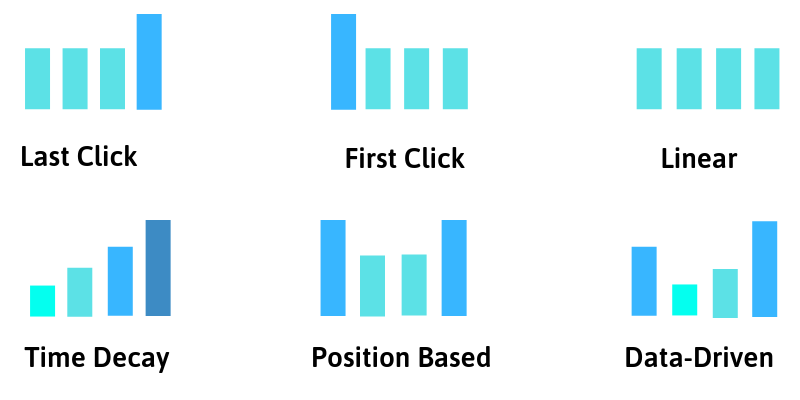
Audiences
อธิบาย : มีความหมายว่าลูกค้า ซึ่งในบริบทของ Google Ads จะมีให้เราตั้งค่า Audiences ว่าจะให้กลุ่มลูกค้าเราเป็นแบบใดเช่นอยู่จังหวัดใด มีความสนใจอะไร ใช้โทรศัพท์อะไรเป็นต้น
Bid Adjustment
อธิบาย : คือการตั้งค่าส่วนเผื่อของมูลค่า Bid ของเรา เช่นหากเราตั้งค่าที่ 10% ยกตัวอย่างเช่นเราตั้งมูลค่า Bid เอาไว้ที่ 1 บาทต่อคลิก Bid ของเราจะต้องมีมูลค่าไม่เกิน 1.1 บาท (1 บาท + 10% ที่อาจจะเกิดขึ้น)
Bid Strategy
อธิบาย : คือการตั้งค่ากลยุทธ์การ Bid ซึ่งจะมีให้เลืือกอาทิเช่น สำหรับ Search Ads ประกอบไปด้วย Target CPA (Cost Per Acquisition), target ROAS (Return On Advertising Spend), target outranking share, maximize clicks, maximize conversions, enhanced CPC และ manual CPC และสำหรับ Display campaigns ประกอบด้วย target CPA, target ROAS, maximize clicks, viewable CPM และ manual CPC
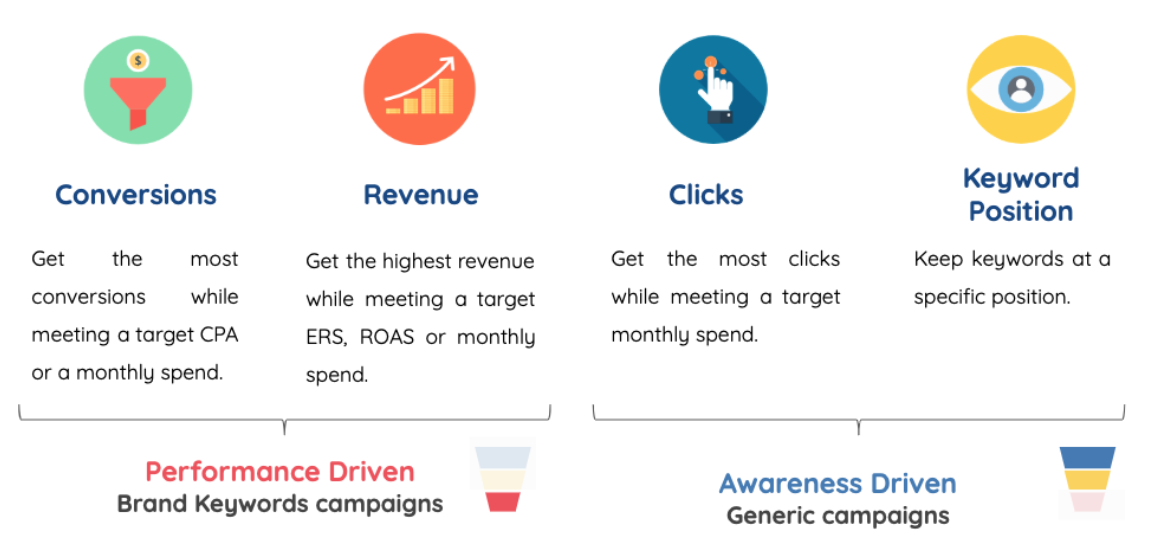
Broad Match และ Broad Match Modifier
อธิบาย : สำหรับ Broad Match จะเป็นการตั้งค่า Keyword แบบไม่มีสัญลักษณ์เช่น รองเท้า ซึ่งการใส่ Keyword แบบดังกล่าวจะเป็นการใส่อย่างกว้าง ซึ่งไม่ว่าคนค้นหาคำว่า รองเท้า กีฬา ก็จะเจอ Ads เรา หรือค้นหาคำว่า ร้านซ่อมรองเท้า ก็จะเจอ Ads เช่นกัน สำหรับ Broad Match Modifier จะเป็นการใส่ Keyword โดยใช้สัญลักษณ์ + + เช่น +รองเท้า +กีฬา โฆษณาของเราจะขึ้นหากลูกค้าค้นหาคำที่ประกอบไปด้วย Keyword ทั้ง 2 โดยยกตัวอย่าง หน้าร้านขายรองเท้าสำหรับเล่นกีฬา เป็นต้น โดยรูปภาพเพิ่มเติมเกี่ยวกับ Keyword ดังรูปด้านล่างดังนี้เลยครับผม
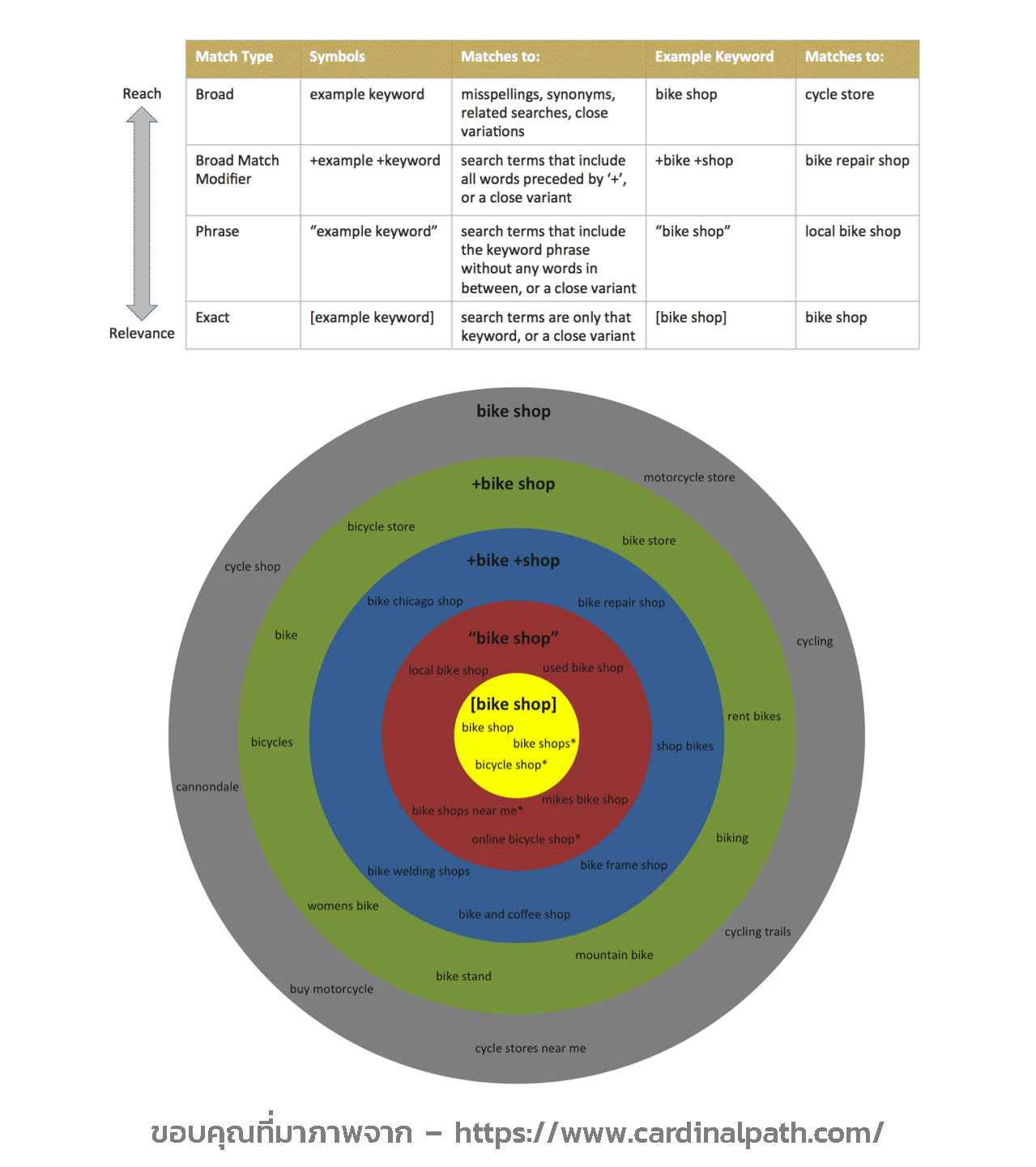
Budget
อธิบาย : งบประมาณการโฆษณาของเรา ซึ่งเราสามารถตั้งค่า Budget ได้หลายระดับเช่น ตั้งค่า Account Budget ซึ่งก็คือตั้งค่าว่า ใน 1 วันจะโฆษณาในงบประมาณกี่บาท และยังสามารถตั้งค่าในระดับ Campaign ได้เช่นกัน
Call - Only Ad
อธิบาย : เป็นการตั้งค่าโฆษณาที่จะแสดงบนมือถือที่มุ่งหวังให้เกิดการโทรขึ้น
Campaign
อธิบาย : เป็นหนึ่งในโครงสร้างของ Google Ads ซึ่งประกอบด้วย ระดับ Account > Campaign > Ad Group > Ad ซึ่ง Ad Group จะมีหน้าที่ให้เราสามารถแบ่งหมวดหมู่โฆษณาของเราเช่นเรามีสินค้า 3 ชิ้น เราก็แบ่ง Campaign เป็นทั้งหมด 3 ตัว เพื่อให้โฆษณาเรา ตรงกับกลุ่มเป้าหมายที่สุดใน Campaign นั้นๆ
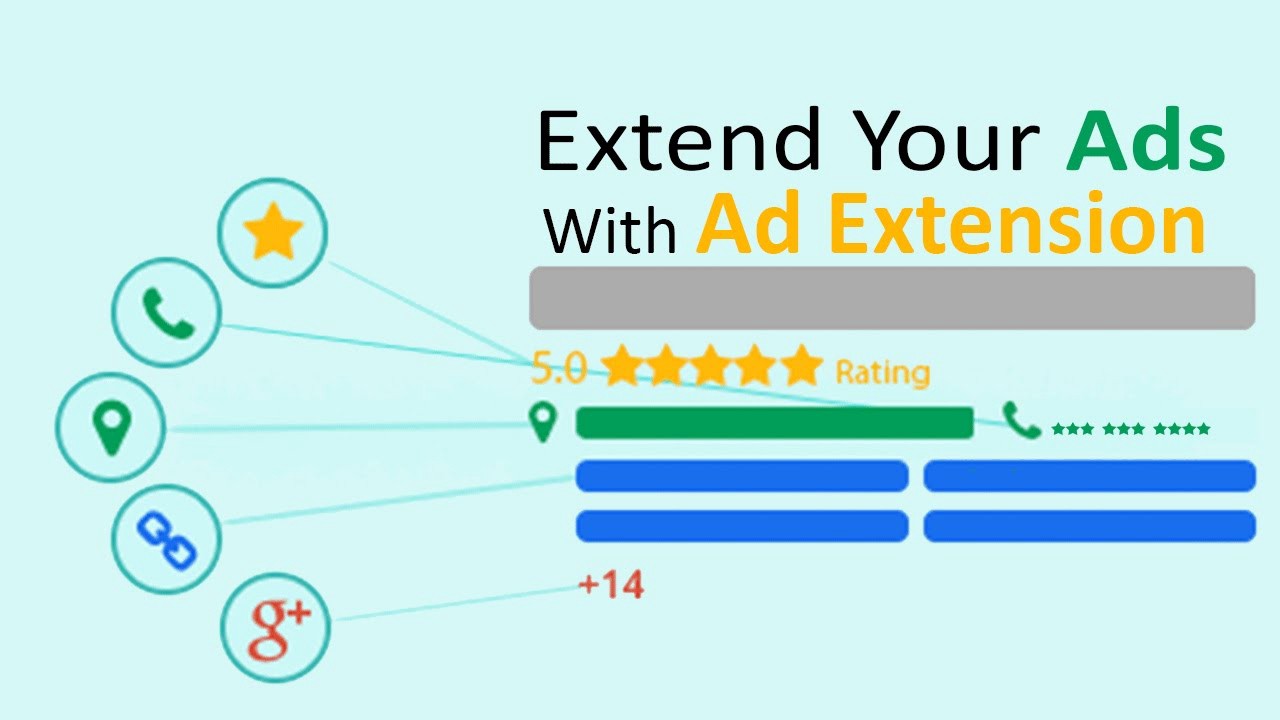
Change History
อธิบาย : เป็นหนึ่งในเมนูที่อยู่ที่แถบข้างซ้าย ซึ่งเป็นหนึ่งใน เครื่องมือที่นับว่ามีประโยชน์แต่มักจะโดนมองข้าม เพราะเป็นเครื่องที่จะแสดงให้เราเห็นว่า ในแต่ละวันเราเปลี่ยนแปลงอะไรไปบ้าง อย่างที่รู้กันนี้ การทำ Google Ads แทบจะไม่มีสูตรสำเร็จ ซึ่งสิ่งที่เราจะต้องทำคือการทดลองไปเรื่อยๆ แน่นอนว่าหากมีบางครั้งเราตั้งค่าอะไรไปแล้วพบว่าประสิทธิภาพของ Ads น้อยลง ก็สามารถเข้ามาเมนู Change History เพื่อ Undo ได้
Conservative Targeting
อธิบาย : เป็นการตั้งค่า กลุ่ม Target ลูกค้าสำหรับ Google Display Network campaigns ซึ่งมีจุดมุ่งหมายให้ระบบทำการหา Conversion มากที่สุดโดยอ้างอิงจากงบประมาณที่เราตั้งเอาไว้
Conversion
อธิบาย : เป็นจุดมุ่งหมายของเราในการทำ Google Ads ซึ่งเราสามารถตั้งค่าได้หลากหลาย ยกตัวอย่างเช่น ยอดขาย , การเยี่ยมชมหน้านั้นๆ , การ Download เป็นต้น ซึ่งขึ้นอยู่กับเราต้องการให้ระบบระบุค่า Conversion ว่าจะเป็นจุดมุ่งหมายอะไร การตั้งค่า Conversion มีความสำคัญอย่างมากในระยะยาว จะทำให้ระบบ AI ของ Google Ads ค้นหาลูกค้ามุ่งหวังของได้ตรงที่สุด
Click Through Rate (CTR)
อธิบาย : เป็นหนึ่งในค่าของการวัดผลบน Google Ads เป็นการแสดงผลแบบ % ซึ่งจะบ่งบอกว่า ใน 100 คนที่มองเห็นโฆษณาเราจะมีคนคลิกกี่คน ยกตัวอย่างเช่น Ads เราแสดงผล 300 ครั้ง มีคนคลิก 30 คน แสดงว่า CTR ของเราก็คือ 10% การคำนวณ CTR ง่ายๆก็คือ [จำนวนคนคลิก / จำนวนแสดงทั้งหมด]
Cost-per-acquisition (CPA)
อธิบาย : CPA เป็นการตั้งค่าการคำนวณต้นทุนโดยยึดจากต้นทุนเฉลี่ยที่คุณต้องการจะจ่ายไป ต่อ 1 Conversion
Cost-per-click (CPC)
อธิบาย : CPC เป็นการตั้งค่าการคำนวณต้นทุนโดยยึดจากต้นทุนเฉลี่ยที่คุณต้องการจะจ่ายไป ต่อ 1 Click
Cost-per-thousand-impressions (CPM)
อธิบาย : CPM เป็นการตั้งค่าการคำนวณต้นทุนโดยยึดจากต้นทุนเฉลี่ยที่คุณต้องการจะจ่ายไป ต่อ 1,000 impressions (การแสดงโฆษณา) โดยการคำนวณต้นทุนแบบดังกล่าวนี้จะเหมาะสมสำหรับโฆษณาที่มีจุดมุ่งหวังเป็น Brand Awareness หรือ การรับรู้ต่อแบรนด์
Cost-per-view (CPV)
อธิบาย : CPV เป็นการตั้งค่าการคำนวณต้นทุนโดยยึดจากต้นทุนเฉลี่ยที่คุณต้องการจะจ่ายไป ต่อ 1 View (การแสดงวิดีโอ)
Display Network
อธิบาย : เป็นการตั้งค่าการแสดง Ads แบบ Display Campaign ในตำแหน่ง ของเว็บไซต์ Partner ของ Google ที่ทำ Adsense (เว็บไซต์ที่หารายได้โดยนำโฆษณาของ Google ไปแปะ)
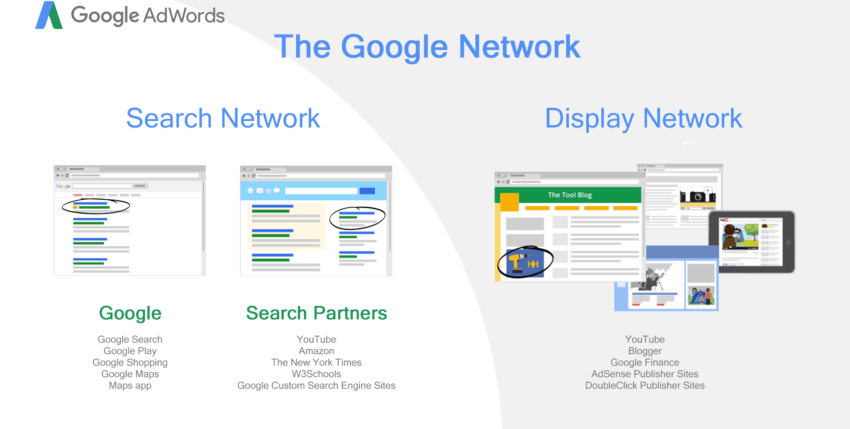
Dynamic Ad, Dynamic Search Ad
อธิบาย : รูปแบบของข้อความโฆษณาที่เราทำเอาไว้เช่น Head 3 หัวข้อ, Descripting 3 ชุด โดยระบบจะเรียนรู้ผ่าน AI และจะเลือกตัวที่เหมาะสมและมีประสิทธิภาพมากที่สุดไปแสดง
Enhanced CPC
อธิบาย : Enhanced cost-per-click หรือตัวย่อสั้นๆคือ ECPC ซึ่งเป็นการตั้งค่ากลยุทธ์การ Bid ให้ระบบทำการแสดงผลให้ได้จำนวน Click มากที่สุด
Extension
อธิบาย : เป็นตัวเสริมเพิ่มเติมเพื่อให้ Ads ของเรามีความโดดเด่น น่าสนใจ และยังตรงต่อความต้องการของลูกค้ามากยิ่งขึ้น
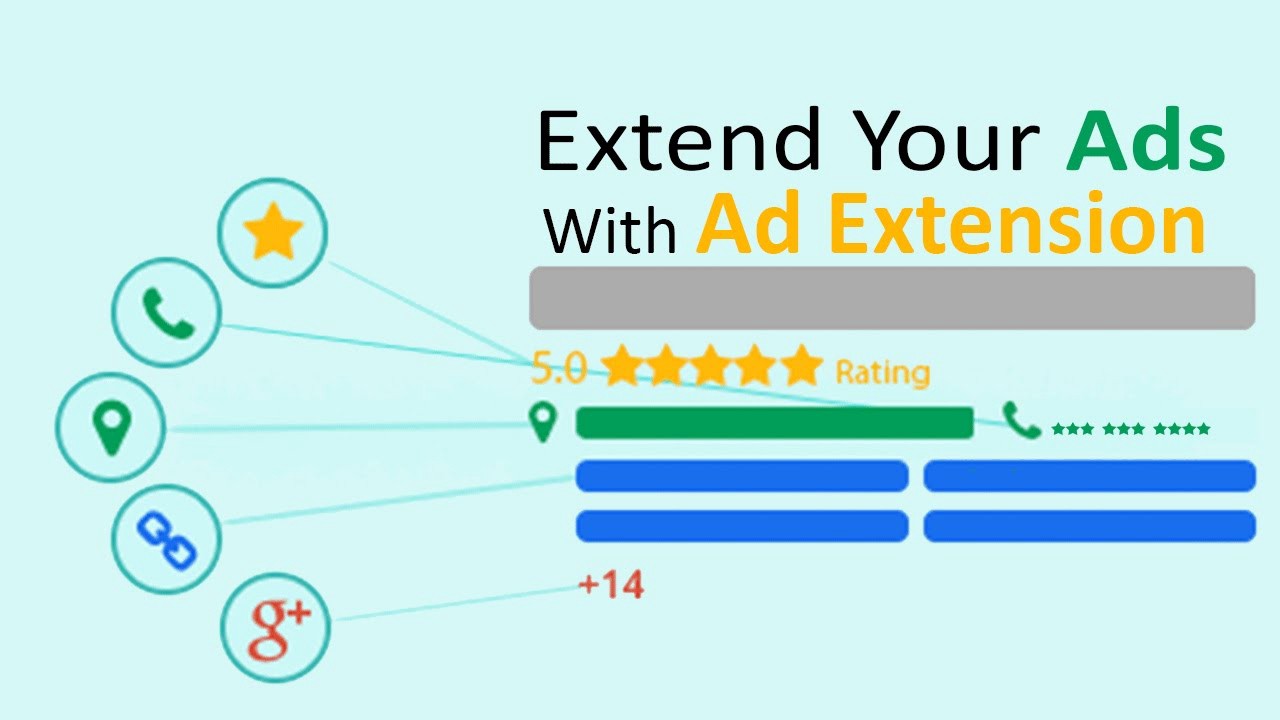
Exact Match
อธิบาย : สำหรับ Exact Match จะเป็นการตั้งค่า Keyword แบบมีสัญลักษณ์ [ ] ยกตัวอย่างเช่น [รองเท้า] ซึ่งการใส่ Keyword แบบดังกล่าวจะเป็นการใส่ Keyword ที่เป็นการบังคับให้ Ads แสดงผลได้ โดยต้องมี กลุ่มคำที่ตรงกับที่ระบุ ซึ่งเมื่อคนค้นหาคำว่า รองเท้า ก็จะเจอ Ads เรา โดยรูปภาพเพิ่มเติมเกี่ยวกับ Keyword ดังรูปด้านล่างดังนี้เลยครับผม
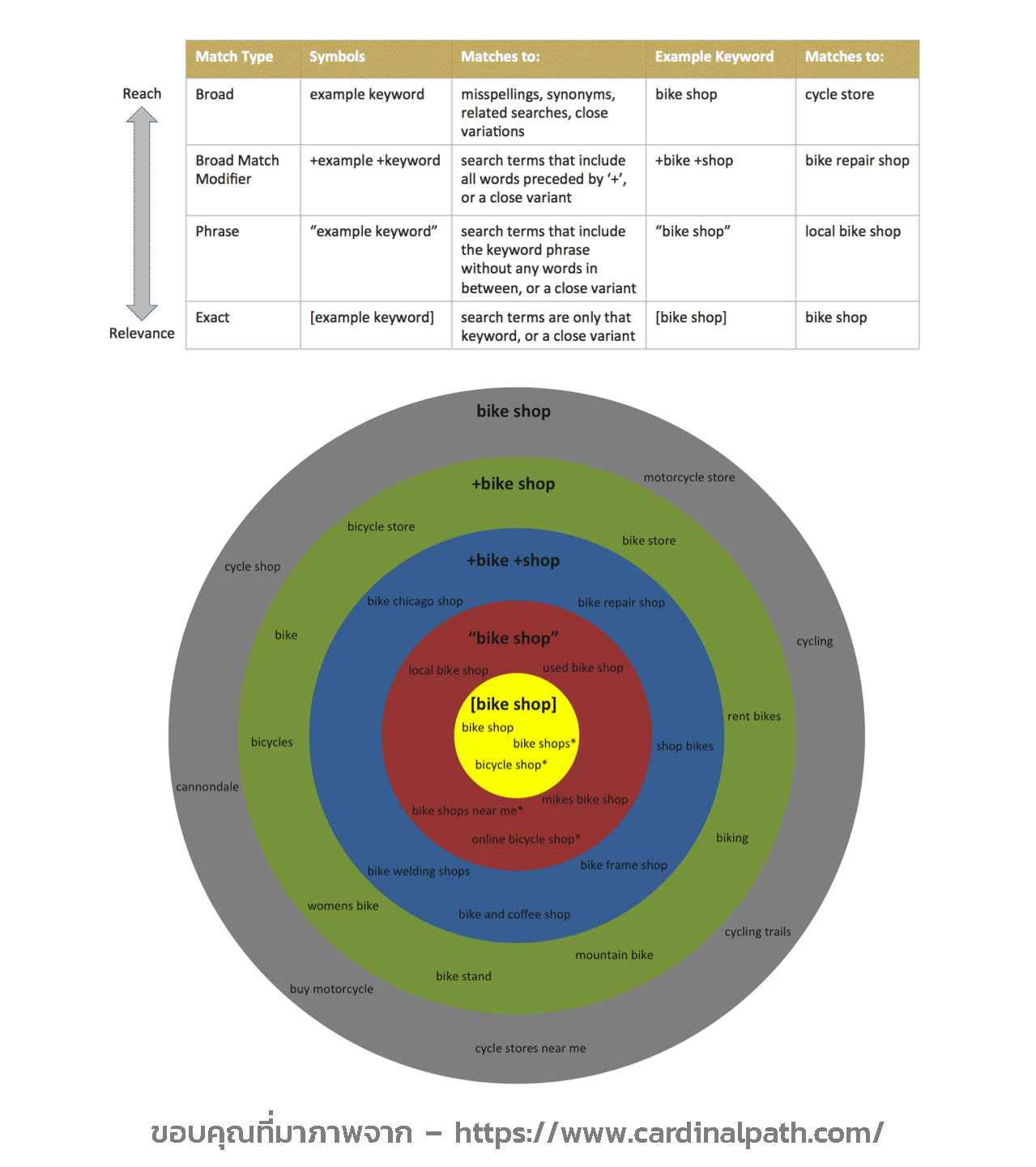
Google Search Network
อธิบาย : เป็นตัวเลือกการตั้งค่าตำแหน่งการแสดงผลของ Ads เราซึ่ง Google Search Network จะประกอบไปด้วยผลิตภัณฑ์ของ Google
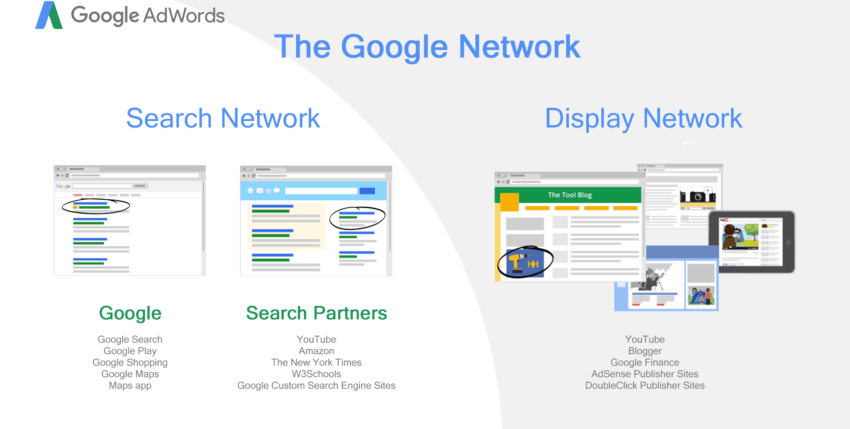
Google Search Partner
อธิบาย : เป็นตัวเลือกการตั้งค่าตำแหน่งการแสดงผลของ Ads เรา ซึ่ง Google Search Partner จะเป็นตำแหน่งการแสดงผลบนเว็บไซต์ที่เป็นผลิตภัณฑ์ของ Google
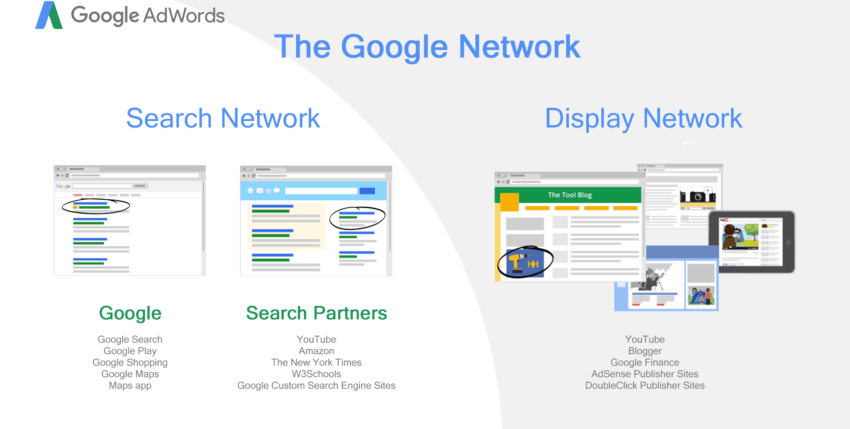
Impression, Impression Share
อธิบาย : เป็นหนึ่งในตัวชี้วัดที่สำคัญที่ควรต้องรู้จักซึ่งมีความหมายว่า จำนวนการแสดงผลโฆษณาเรา ยกตัวอย่างเช่น เมื่อลูกค้าค้นหา Keyword ที่เราระบุเอาไว้ ในวันนั้นๆ 100 ครั้ง ถ้าแสดงเว็บไซต์เราทั้ง 100 ครั้ง ค่า Impression ก็จะเป็น 100 ครั้ง หรือหากแสดง 50 ครั้ง ค่า Impression ก็จะเป็น 50 ครั้ง สำหรับ Impression Share คือตัวชี้วัดที่แสดงให้เห็นว่า เรามีส่วนแบ่งการแสดงผลเท่าไหร่ ยกตัวอย่างเช่น Keyword ที่เราระบุไว้มีคนค้นหา 100 ครั้ง เว็บไซต์เรามีการแสดง 50 ครั้ง Impression Share ก็จะเท่ากับ 50%
Interactions
อธิบาย : เป็นหนึ่งในตัวชี้วัด ซึ่งมีความหมายว่า จำนวนการตอบสนองต่อโฆษณาของเรา เช่น การดู Video, การกรอก Survey, การโทร, การไปตาม Location เป็นต้น
Max Conversion
อธิบาย : เป็นตัวเลือกการตั้งค่ากลยุทธ์การตั้งราคา Bid แบบอัตโนมัติ โดยการตั้งค่าแบบดังกล่าวนี้จะมุ่งหวังให้ระบบ Google Ads แสดงผลมากที่สุดไปยังกลุ่มเป้าหมายที่มีความเป็นไปได้ที่จะให้เกิด Conversion มากที่สุด
Negative Keyword
อธิบาย : เป็นหนึ่งในสิ่งที่นักทำ Google Ads ให้ความสำคัญมากที่สุดเรื่องหนึ่ง ซึ่งการใส่ค่า Negative Keyword คือการใส่ค่า Keyword ที่ไม่ต้องการให้โฆษณาของเราแสดง ซึ่งจะทำให้เราเจอกลุ่มลูกค้าที่ตรงมากยิ่งขึ้น อีกทั้งยังเพิ่มค่า CTR (Click Through Rate) ให้กับโฆษณาได้อีกด้วยส่งผลให้โฆษณาเรามีคุณภาพและอันดับดีขึ้นในที่สุด
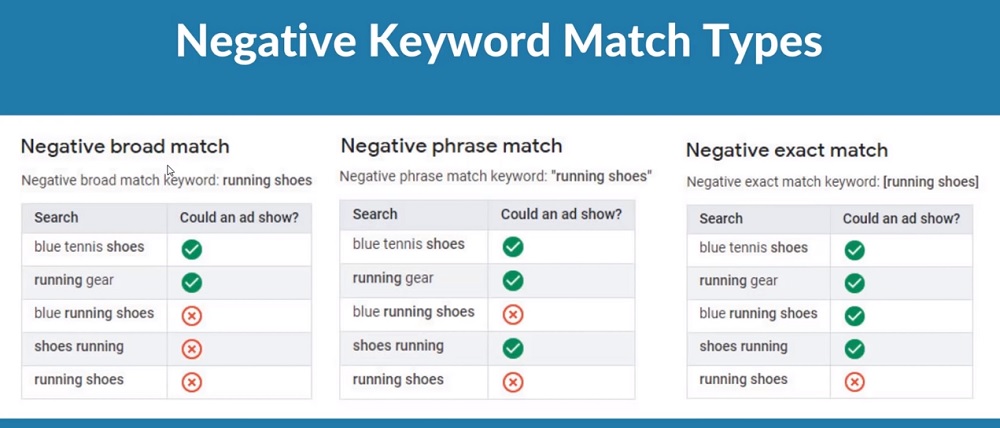
Phrase Match
อธิบาย : สำหรับ Exact Match จะเป็นการตั้งค่า Keyword แบบมีสัญลักษณ์ " " ปิดหัวและท้าย ยกตัวอย่างเช่น "รองเท้า" ซึ่งการใส่ Keyword แบบดังกล่าวจะเป็นการใส่ Keyword ที่เป็นการบังคับให้ Ads แสดงผลได้ โดยต้องมี กลุ่มคำที่ตรงกับที่ระบุทั้งประโยค ซึ่งเมื่อคนค้นหาคำว่า รองเท้า ก็จะเจอ Ads เรา หรือไม่ว่าจะค้นหาคำว่า ร้านค้า รองเท้า ก็จะแสดง Ads เราเช่นกัน โดยรูปภาพเพิ่มเติมเกี่ยวกับ Keyword ดังรูปด้านล่างดังนี้เลยครับผม
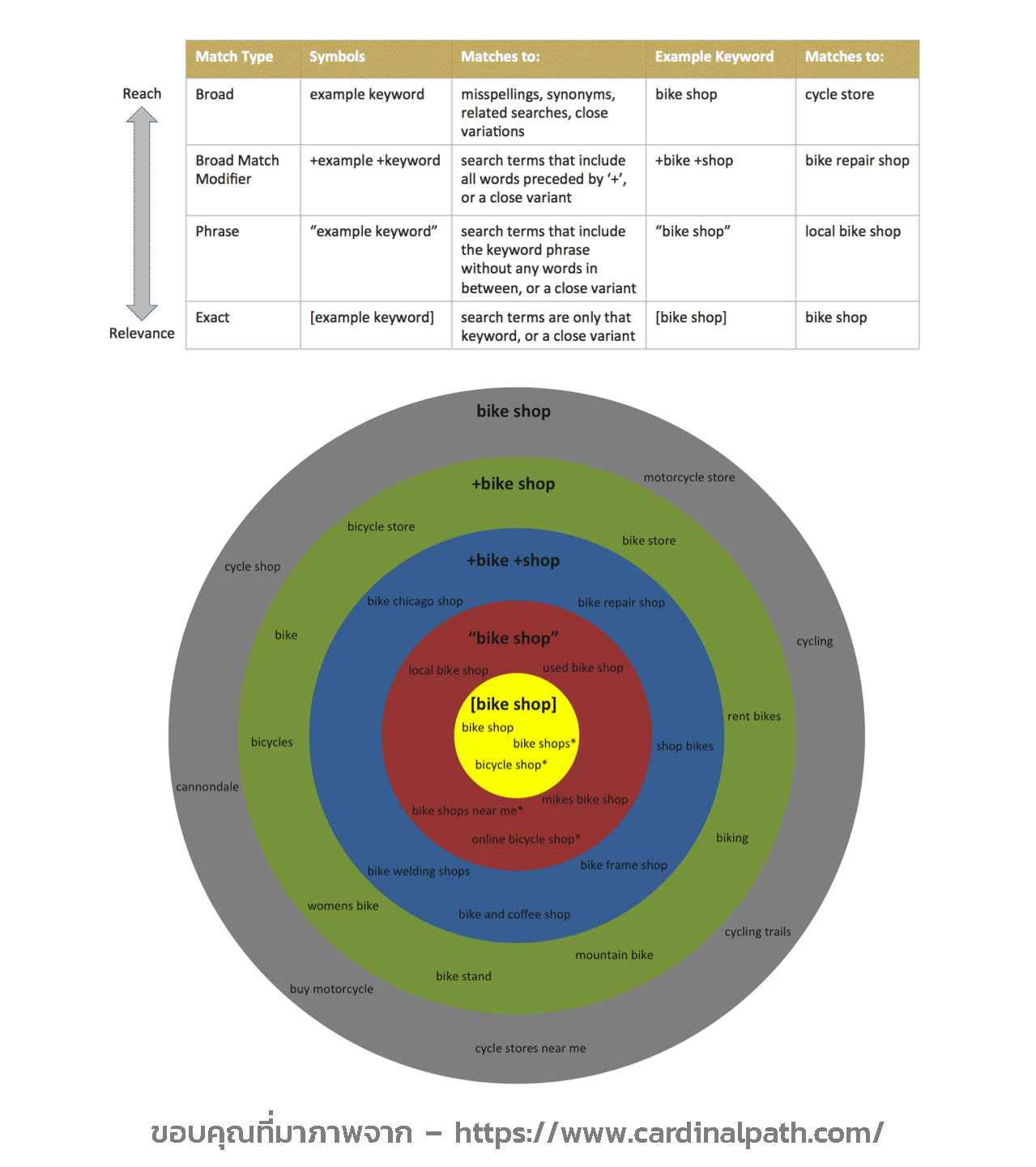
Placement
อธิบาย : เป็นการตั้งค่าจำกัดสถานที่ของกลุ่มเป้าหมาย ที่โฆษณาของเราจะถูกแสดง
Quality Score
อธิบาย : เป็นดัชนีการวัดผลของ Google Ads ว่าโฆษณานั้นๆ มีคุณภาพเพียงใด โดยการวัด Quality Score จะเป็นตัวชี้วัดสำคัญที่จะกำหนดอันดับการแสดงผลบน Google Search โดยดูภาพกระกอบได้จากด้านล่างดังนี้
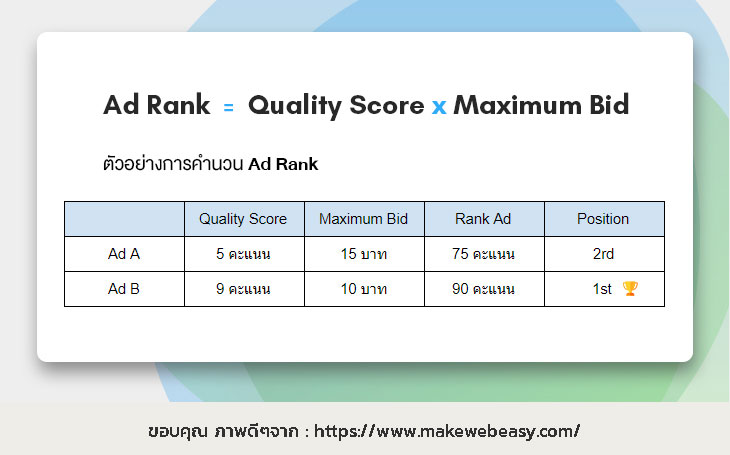
Quartile
อธิบาย : เป็นหนึ่งในดัชนีการวัดค่าของ Display Ads ในรูปแบวิดีโอซึ่งค่าดังกล่าวนี้จะบ่งบอกเราว่า กลุ่มเป้าหมายได้ดู Video ของเราไปความยาวทั้งหมดกี่ % อาทิเช่น 25%, 50%, 75% และ 100%
Recommendation
อธิบาย : เป็นปุ่มเมนูในแทบด้านซ้ายของหน้า Dashboard Google Ads ซึ่งเป็นเมนูที่ ระบบของ Google Ads แนะนำการทำ Ads ข้อต่างๆ ซึ่งจะทำให้เราเพิ่มประสิทธิของโฆษณาของเราได้
Return on advertising spend (ROAS)
อธิบาย : เป็นหนึ่งในดัชนีการวัดค่า ผลตอบแทนต่อการจ่ายโฆษณา ยกตัวอย่างเช่นหากเราตั้งค่า Conversion ว่า 1 Conversion มีรายรับ 1,500 บาท ซึ่งหากในเดือนนี้ เราจ่ายค่าโฆษณา 100,000 บาท โดยได้ Conversion มากทั้งหมด 130 Conversion หากจะคำนวณค่า ROAS ออกมา ก็จะได้ 195% [ (130x1500)/100000 ]
Search Qurery , Search Terms
อธิบาย : หากเราต้องการรู้ว่ามีคนกด Ads เราผ่าน Keyword อะไรบ้างให้ดูที่ Search Qurery หรือ Search Terms
Shopping Campaign
อธิบาย : เป็นประเภทหนึ่งของ Campaign ซึ่งจะแสดงผลเป็นสินค้าบนหน้า Google Search
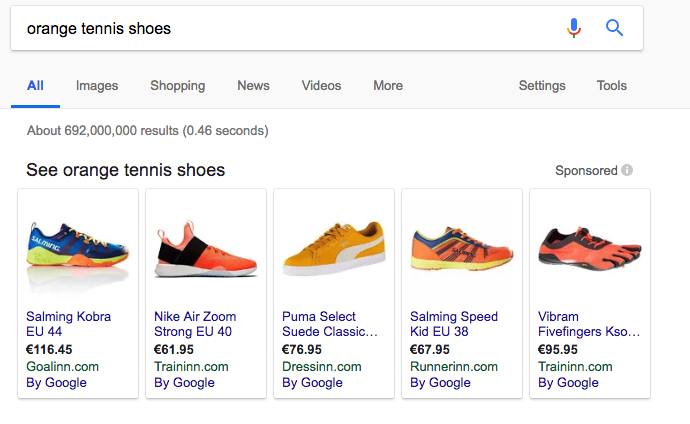
Smart Bidding
อธิบาย : อ้างอิงจากทุกๆกลยุทธ์การตั้งค่าวิธีการตั้งราคา Bid บน Google Ads การตั้งค่าแบบ Smart Bidding จะเป็นการที่เราปล่อยให้ระบบเรียนรู้และเลือกกลยุทธ์ซึ่งประกอบด้วย Maximize Conversions, Target CPA, Target ROAS, และ Enhanced CPC อัตโนมัติ ซึ่งระบบจะหากลยุทธ์ที่เหมาะสมที่สุด (ข้อแนะนำหากท่านต้องการตั้งค่าแบบ Smart Biddding ทางเราแนะนำให้ Ads ของท่าน Learning ได้ในระดับหนึ่ง)
Standard Delivery
อธิบาย : เป็นตัวเลือกใน Setting Ads ซึ่งอยู่ในการตั้งค่า Delivery Method โดยจะมีให้เลือกแบบ ACCELERATED DELIVERY และ STANDARD DELIVERY โดยการเลือกแบบดังกล่าวจะทำให้ระบบของ Google Ads มีการแสดงโฆษณาแบบจัดสรรค์อย่างเหมาะสม ซึ่งหากเรามี Budget ต่อวันน้อยกว่าจำนวนค่าคลิก ระบบอาจจะงดแสดงในบางช่วงเวลา เพื่อที่จะใช้งบประมาณต่อวันอย่างทั่วถึงมากที่สุด
Overview
อธิบาย : เป็นหนึ่งในเมนูหลังที่อยู่ฝั่งซ้ายมือซึ่งเป็นการดูภาพรวมของ Ads ของเรา โดยสามารถเลือกที่ Campaign และดู Overview ของ Campaign นั้นๆได้เช่นกัน
- จบแล้ว -
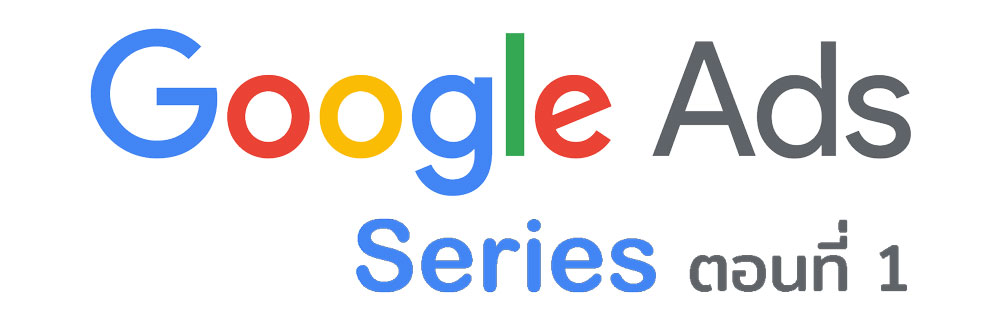
ข้อแนะนำ : แนะนำให้อ่านซ้ำๆ จนเข้าใจความหมายทั้งหมด เพราะเวลาเราทำ Google Ads ในระยะยาวนั้น จะทำให้ท่านทำได้อย่างรวดเร็ว ไม่จำเป็นมานั้ง Search หาทุกครั้ง และรอติดตามตอนต่อไป เราจะมาพูดในหัวข้อ การตั้งค่าเริ่มต้นทำ Google Ads แบบมืออาชีพ ติดตามกันได้ครับผม :)
• แจก : คูปองส่วนลด 7% CODE : DEC63 (นำไปสั่งซื้อบนเว็บไซต์)
• โปรโมชั่นพิเศษ : ไม่ว่าสั่งทางเว็บไซต์หรือสั่งทาง Chat ก็รับส่วนลด 7% 1 ครั้งทุกๆเดือน ทัก Line เรามาขอสิทธิ์ได้เลย
• ตารางรวมราคาซองไปรษณีย์พลาสติก : (ดูตาราง) เราใช้ 🧡 บริการ :)
- CUSTOMER CARE
- ตรวจสอบสถานะสินค้า
- วิธีการสั่งซื้อ
- นโยบายการส่งของ
- ช่องทางช่วยเหลือลูกค้า
- แจ้งออกใบกำกับภาษี
- DEAR COWBOYS
- แลกคูปอง
- ส่วนลดวันนี้
- PARTNERSHIP & US
- About Us
- Contact Us
-



- วิธีการชำระเงิน
- DELIVERY
![]()
- Home
- Return & Privacy Policy
- Contact Us
- Sitemap
© 2022, Dearly Commerce Co., Ltd. All Rights Reserved